Como limpar caches do Mac de forma eficiente com Macube
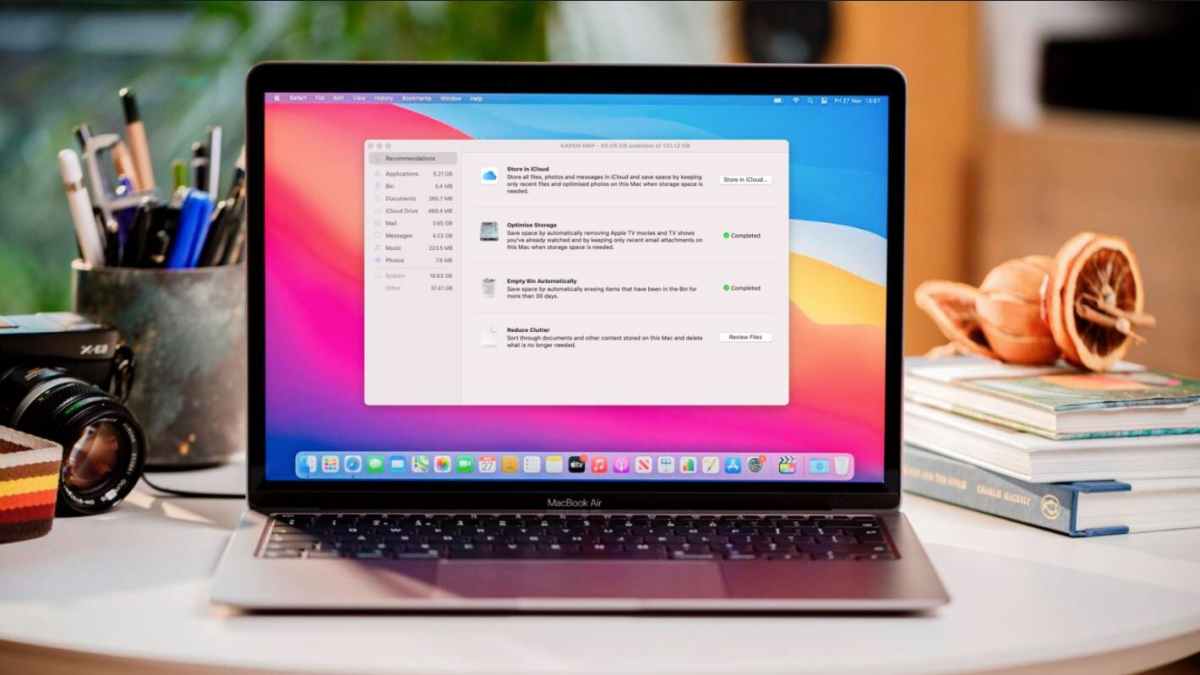
Por que caches existem e quando removê‑los
Caches são arquivos temporários que aplicativos, navegadores e o próprio sistema criam para acelerar tarefas repetidas. Definição rápida: cache = cópia temporária de dados para acesso mais rápido.
Benefícios dos caches
- Acelera o carregamento de sites e apps.
- Reduz uso de rede ao reutilizar recursos locais.
Quando limpar
- Se o disco estiver quase cheio.
- Se um app estiver com comportamento estranh o (travamentos, falhas de carregamento).
- Depois de atualizações grandes do sistema ou apps.
Quando não limpar
- Se o objetivo for apenas abrir um site rapidamente; o cache ajuda nisso.
- Evite limpar caches de apps ativos sem fechar o app primeiro — podem perder configurações temporárias.
Importante: limpar cache não apaga dados armazenados na nuvem nem senhas salvas em serviços online, mas pode desconectar sessões em alguns apps e sites.
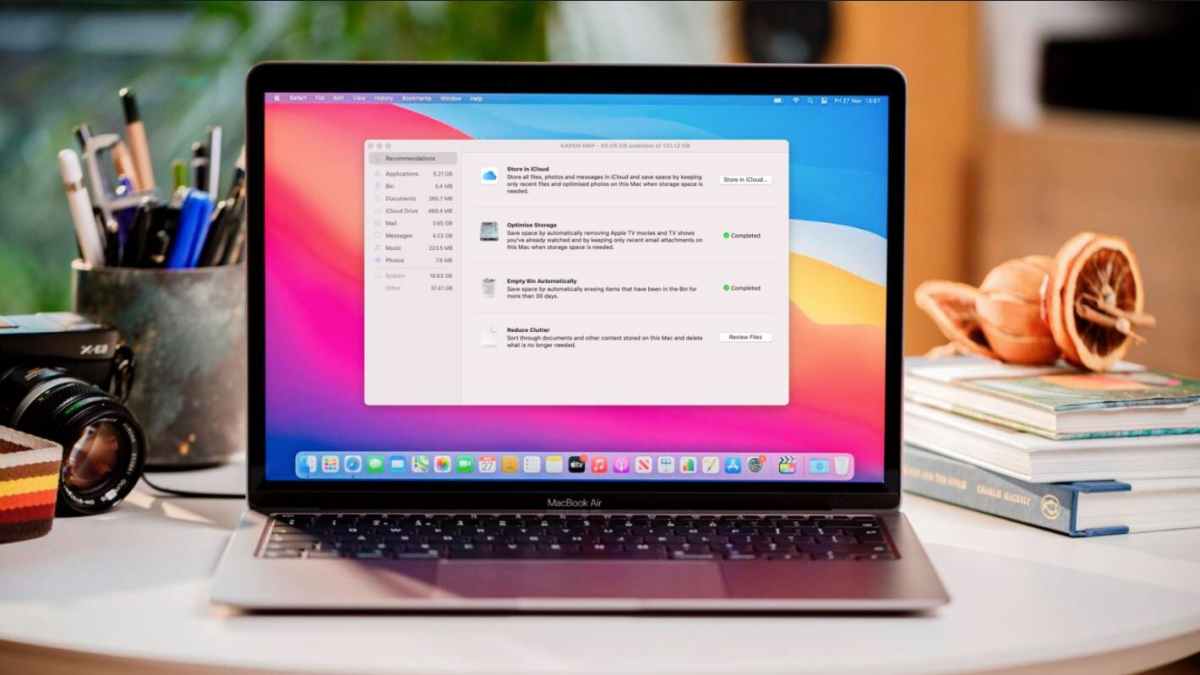
Descrição da imagem: Vista em perspectiva de um Mac com ícones e janelas representando limpeza de cache.
Melhor limpador de cache para Mac — Macube
O Macube oferece um fluxo simples para identificar e remover caches do sistema, apps e navegadores com um único processo. O recurso central, chamado “Smart Scan”, faz uma varredura profunda e agrupa itens que podem ser limpos com segurança.
Destaques do Macube
- Limpeza automática de lixo do sistema e caches com um clique.
- Ferramentas adicionais para manutenção e otimização do Mac.
- Interface intuitiva para usuários não técnicos.
- Varredura e limpeza rápidas.
- Teste gratuito por 7 dias para experimentar funções completas.
Como limpar caches automaticamente com Macube
Siga estes passos para uma limpeza rápida:
- Abra o Macube no Mac.
- No painel principal, selecione a função “Smart Scan”.
- Clique em “Scan” para iniciar a varredura completa do sistema.
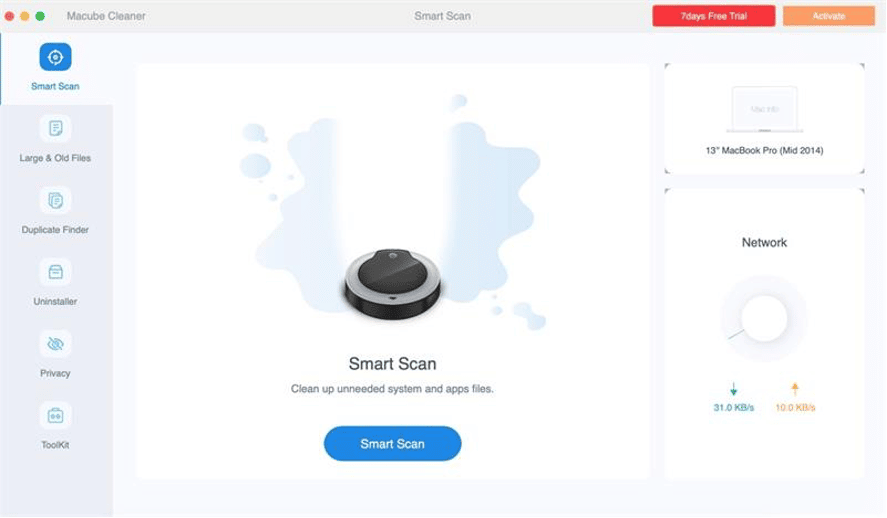
Descrição da imagem: Interface do Macube mostrando a opção “Smart Scan” selecionada no painel lateral.
- Quando os itens detectados aparecerem, marque os tipos de cache que deseja remover.
- Pressione o ícone “Clean” para executar a limpeza.
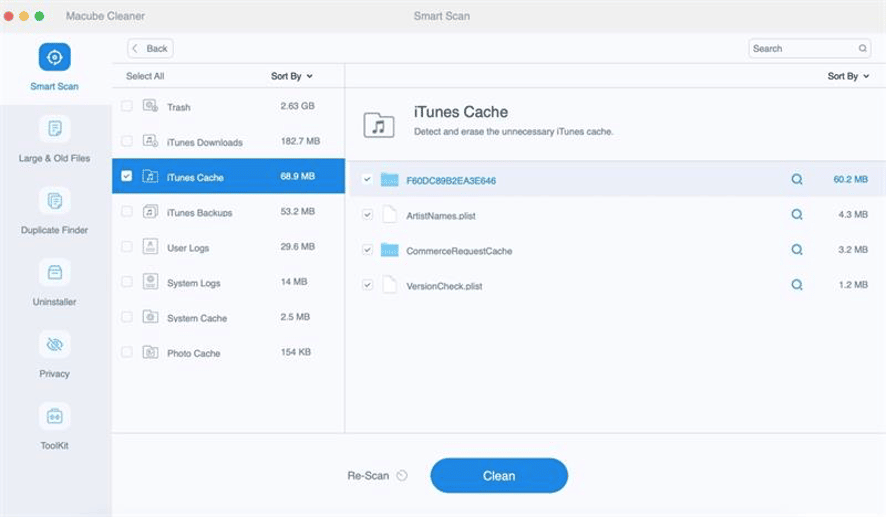
Descrição da imagem: Janela do Macube listando caches detectados com caixas de seleção para o usuário escolher.
Aguarde alguns segundos; o Macube concluíra a limpeza e liberará espaço imediatamente.
Alternativas ao Macube (manuais e integradas)
- Limpeza de navegador
- Chrome/Firefox/Safari: abra Preferências → Privacidade ou Histórico → Limpar dados de navegação. Escolha intervalo e tipos (cache, cookies, imagens).
- Limpeza manual via Finder
- No Finder: Ir → Ir para a pasta… → digite ~/Library/Caches
- Remova apenas as pastas de apps problemáticos. Não apague tudo sem saber.
- Ferramentas nativas e reinício
- Reiniciar o Mac pode liberar caches de sistema temporários.
- Linha de comando (apenas para usuários avançados)
- Exemplos: limpar cache DNS com:
sudo dscacheutil -flushcache
sudo killall -HUP mDNSResponder- Evite comandos genéricos como rm -rf sem saber exatamente o alvo.
Quando limpar pode falhar ou causar problemas
- Limpar o cache de um navegador pode desconectar você de sites e apagar preferências temporárias.
- Excluir caches de apps sem fechar o app primeiro pode corromper dados em uso.
- Limpezas agressivas e repetitivas não substituem upgrades de hardware quando o problema é falta de RAM ou disco lento.
Mini‑metodologia: rotina segura de manutenção (3 passos)
- Backup: faça Time Machine ou backup do que for crítico.
- Diagnóstico: verifique espaço em Disco e Monitor de Atividade para processos que consomem CPU/IO.
- Limpeza seletiva: remova caches de apps problemáticos; use ferramentas confiáveis para limpeza em massa.
Checklist por perfil de usuário
- Usuário doméstico
- Verificar armazenamento mensalmente.
- Limpar cache do navegador a cada 2–3 meses.
- Usuário avançado / power user
- Verificar ~/Library/Caches e /Library/Caches uma vez por trimestre.
- Usar Macube para varredura rápida antes de apagar manualmente.
- Administrador de TI
- Padronizar políticas de limpeza e backups.
- Monitorar SLI de discos e tempo de resposta após limpezas.
Fluxo de decisão rápido (Mermaid)
graph TD
A[Mac lento?] --> B{Disco cheio?}
B -- Sim --> C[Liberar espaço: apagar caches e arquivos grandes]
B -- Não --> D{App problemático?}
D -- Sim --> E[Limpar cache só desse app ou reinstalar]
D -- Não --> F[Verificar processos no Monitor de Atividade]
F --> G[Atualizar macOS / Reiniciar]Segurança e privacidade
- Limpar caches locais não remove dados que serviços mantêm na nuvem.
- Cookies e caches podem conter tokens de sessão; limpar pode exigir novo login em serviços.
- GDPR/privacidade: limpar caches locais auxilia na proteção de dados no dispositivo, mas não substitui práticas de retenção e proteção de dados mais amplas.
Pequeno glossário (1 linha cada)
- Cache: arquivo temporário para acelerar acesso a dados repetidos.
- Cookie: pequeno ficheiro do navegador que guarda preferências e sessões.
- Cache do sistema: dados temporários mantidos pelo macOS para operações rápidas.
Conclusão
Limpar caches é uma tarefa útil para recuperar espaço e resolver problemas pontuais. Para a maioria dos usuários, ferramentas como o Macube equilibram segurança e conveniência ao oferecer varredura e limpeza com um clique. Mantenha backups, faça limpezas seletivas e prefira soluções que expliquem o que será removido.
Resumo rápido:
- Caches aceleram, mas ocupam espaço.
- Use Macube para limpeza rápida e segura.
- Tenha cuidado com remoções manuais e faça backup antes de ações drásticas.
Notas finais:
- Experimente o teste gratuito do Macube se quiser automatizar a manutenção.
- Para problemas persistentes de performance, considere analisar memória, disco e processos ativos.
Materiais semelhantes

Instalar e usar Podman no Debian 11
Apt‑pinning no Debian: guia prático

Injete FSR 4 com OptiScaler em qualquer jogo
DansGuardian e Squid com NTLM no Debian Etch

Corrigir erro de instalação no Android
